Remova Jdtdypub ransomware e recupere arquivos criptografados
Dicas fáceis para excluir dados Jdtdypub ransomware e descriptografar
Jdtdypub ransomware é uma infecção do tipo ransomware da família de ransomware Snatch. O malware é projetado para criptografar arquivos armazenados e, em seguida, exigir o pagamento do resgate pela descriptografia, ou seja, a ferramenta de descriptografia. Ele anexa os nomes de arquivo de cada um dos arquivos criptografados com a extensão .Jdtdypub. Por exemplo, um arquivo 1.jpg seria algo semelhante a “1.jpg.jdtdypub”, “2.jpg” a “2.jpg.jdtdypub” e assim por diante.
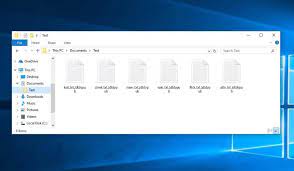
Como a maioria das variantes de ransomware, Jdtdypub ransomware gera uma nota de resgate depois disso. A mensagem de resgate é exibida em COMO RESTAURAR SEUS ARQUIVOS.TXT arquivo de texto. O malware cria e solta esse arquivo em cada pasta que contém os arquivos criptografados. A nota de resgate fornece às vítimas informações como o endereço de e-mail que devem usar para contatar os criminosos por trás dela, o preço da ferramenta de descriptografia, o prazo de pagamento e vários outros detalhes. As vítimas são instruídas a enviar um e-mail aos bandidos para iniciar este processo. Aqui está o texto completo apresentado na nota de resgate criada por Jdtdypub ransomware:
Olá! Todos os seus arquivos são criptografados e só eu posso descriptografá-los.
Contate-me:
[email protected] ou [email protected]
Escreva-me se quiser devolver os seus ficheiros – posso fazê-lo muito rapidamente!
O cabeçalho da carta deve conter a extensão dos arquivos criptografados.
Eu sempre respondo em 24 horas. Caso contrário, verifique a pasta de spam, reenvie sua carta ou tente enviar a carta de outro serviço de e-mail (como protonmail.com).
Atenção!
Não renomeie ou edite arquivos criptografados: você pode ter perda permanente de dados.
Para provar que posso recuperar seus arquivos, estou pronto para descriptografar quaisquer três arquivos (menos de 1 MB) gratuitamente (exceto bancos de dados, Excel e backups)
SE APRESSE!
Como você vê, para ganhar a confiança dos usuários, os bandidos oferecem serviço de descriptografia gratuita de pelo menos três arquivos, exceto os bancos de dados, arquivos excel ou backups e arquivos maiores que um megabyte. Esses arquivos podem ser anexados ao e-mail que eles usam para fins de comunicação. A mensagem de resgate termina com um aviso aos usuários de que renomear ou editar os arquivos de qualquer forma resultará na perda permanente de dados. No momento, nenhuma ferramenta oficial de descriptografia disponível pode descriptografar os arquivos criptografados por Jdtdypub ransomware. Então, você saiu com duas opções – seguir as instruções de pagamento de resgate do criminoso e cair no golpe deles ou procurar alguma alternativa confiável e legítima para a recuperação de arquivos.
Backups, cópias de sombra de volume criadas pelo sistema operacional e muitas ferramentas de recuperação de dados de terceiros estão disponíveis para ajudá-lo na recuperação de arquivos. Portanto, sem pensar muito na recuperação dos arquivos, considere primeiro como remover o Jdtdypub ransomware do sistema. Uma vez que este perigoso pode interferir durante o processo de recuperação de arquivos e não fará com que você tenha sucesso em seu plano de recuperação de dados, é melhor você se livrar da infecção no início. Abaixo da postagem, você encontrará um guia passo a passo completo sobre como realizar o processo de remoção de vírus no sistema. Depois de fazer isso com êxito, use as opções indicadas e recupere os arquivos criptografados. Para obter ajuda, estamos com você com nosso guia de recuperação de dados fornecido na seção de recuperação de dados abaixo do post.
Como o Jdtdypub ransomware se infiltrou no meu computador?
Muitas vezes, os usuários infectam seus computadores com ransomware ou outro malware malicioso por meio de cavalos de Tróia, e-mails de phishing e arquivos baixados de fontes não confiáveis, ferramentas de ativação de software não oficiais e atualizadores de software falsos. Trojans são malware malicioso que causa infecção em cadeia em sistemas já infectados. Os criminosos tentam enganar as pessoas para que instalem um cavalo de Tróia, disfarçando-o de programas legítimos. Os usuários infectam seus sistemas por meio de e-mails de phishing, abrindo os arquivos / links maliciosos apresentados de tais arquivos. Esses arquivos podem ser documentos maliciosos do Microsoft Office, executáveis, arquivos, JavaScript, documentos PDF e etc.
Além disso, os usuários podem instalar malware ao abrir arquivos baixados de fontes não confiáveis. Na maioria dos casos, os criminosos usam redes p2p, downloaders de terceiros, sites de hospedagem de arquivos gratuitos e páginas de download gratuito para distribuir arquivos maliciosos. É comum que esses arquivos se pareçam com arquivos legítimos e inofensivos. Ferramentas não oficiais de ativação de software são programas que devem ativar software licenciado. No entanto, os usuários que tentam evitar o pagamento pela ativação do software usam essas ferramentas e infectam seus sistemas com malware porque eles vêm junto com o malware. Atualizadores de software falsos parecem uma ferramenta legítima para atualizar / consertar software. No entanto, essas ferramentas instalam malware diretamente ou explorando bugs / falhas do software desatualizado instalado no computador.
Como prevenir a infecção de ransomware?
O software e os arquivos devem sempre ser baixados de sites oficiais e links diretos. O download deve ser feito através de downloaders de terceiros, redes p2p ou outras fontes. Anexos ou links apresentados em e-mails irrelevantes recebidos de remetentes desconhecidos não devem ser abertos. É comum que essas ferramentas usem o e-mail como um canal para entregar malware por meio de arquivos / links anexos. Além disso, os aplicativos instalados devem sempre ser atualizados / ativados usando as ferramentas / funções fornecidas pelos desenvolvedores de software oficiais. Nenhuma ferramenta de terceiros deve ser usada para isso. Eles são maliciosos e também não é legal ativar software licenciado usando ferramentas de ativação não oficiais.
Oferta especial
Jdtdypub ransomware pode ser uma infecção assustadora do computador que pode recuperar sua presença repetidamente, pois mantém seus arquivos ocultos nos computadores. Para conseguir uma remoção sem problemas desse malware, sugerimos que você tente um poderoso scanner antimalware Spyhunter para verificar se o programa pode ajudá-lo a se livrar desse vírus.
Certifique-se de ler o EULA, o Critério de Avaliação de Ameaças e a Política de Privacidade do SpyHunter. O scanner gratuito do Spyhunter baixou apenas as varreduras e detecta as ameaças presentes dos computadores e pode removê-las também uma vez, no entanto, é necessário que você espere pelas próximas 48 horas. Se você pretende remover instantaneamente os itens detectados, precisará comprar sua versão de licenças que ativará o software completamente.
Oferta de Recuperação de Dados
Sugerimos que você escolha seus arquivos de backup criados recentemente para restaurar seus arquivos criptografados. No entanto, se você não tiver nenhum desses backups, tente uma ferramenta de recuperação de dados para verificar se pode restaurar os dados perdidos.
Detalhes sobre antimalware e guia do usuário
Clique aqui para Windows
Clique aqui para Mac
Etapa 1: Remover Jdtdypub ransomware através do “Modo de segurança com rede”
Etapa 2: Excluir Jdtdypub ransomware usando a “Restauração do sistema”
Etapa 1: Remover Jdtdypub ransomware através do “Modo de segurança com rede”
Para usuários do Windows XP e Windows 7: Inicialize o PC no “Modo de Segurança”. Clique na opção “Iniciar” e pressione F8 continuamente durante o processo de inicialização até que o menu “Opções avançadas do Windows” apareça na tela. Escolha “Modo de segurança com rede” na lista.

Agora, um windows homescren aparece na área de trabalho e a estação de trabalho agora está trabalhando no “Modo de segurança com rede”.
Para usuários do Windows 8: Vá para a “Tela inicial”. Nos resultados da pesquisa, selecione configurações, digite “Avançado”. Na opção “Configurações gerais do PC”, escolha a opção “Inicialização avançada”. Mais uma vez, clique na opção “Reiniciar agora”. A estação de trabalho é inicializada no “Menu de opções de inicialização avançada”. Pressione o botão “Solucionar problemas” e, em seguida, o botão “Opções avançadas”. Na “Tela de opções avançadas”, pressione “Configurações de inicialização”. Mais uma vez, clique no botão “Reiniciar”. A estação de trabalho agora será reiniciada na tela “Configuração de inicialização”. Em seguida, pressione F5 para inicializar no modo de segurança em rede

Para usuários do Windows 10: Pressione no logotipo do Windows e no ícone “Energia”. No menu recém-aberto, escolha “Reiniciar” enquanto mantém pressionado continuamente o botão “Shift” no teclado. Na nova janela aberta “Escolha uma opção”, clique em “Solucionar problemas” e depois em “Opções avançadas”. Selecione “Configurações de inicialização” e pressione “Reiniciar”. Na próxima janela, clique no botão “F5” no teclado.

Etapa 2: Excluir Jdtdypub ransomware usando a “Restauração do sistema”
Faça login na conta infectada com Jdtdypub ransomware. Abra o navegador e baixe uma ferramenta anti-malware legítima. Faça uma verificação completa do sistema. Remova todas as entradas detectadas maliciosamente.
Oferta especial
Jdtdypub ransomware O Jdtdypub ransomware pode ser uma infecção assustadora do computador que pode recuperar sua presença repetidamente, pois mantém seus arquivos ocultos nos computadores. Para conseguir uma remoção sem problemas desse malware, sugerimos que você tente um poderoso scanner antimalware Spyhunter para verificar se o programa pode ajudá-lo a se livrar desse vírus.
Certifique-se de ler o EULA, o Critério de Avaliação de Ameaças e a Política de Privacidade do SpyHunter. O scanner gratuito do Spyhunter baixou apenas as varreduras e detecta as ameaças presentes dos computadores e pode removê-las também uma vez, no entanto, é necessário que você espere pelas próximas 48 horas. Se você pretende remover instantaneamente os itens detectados, precisará comprar sua versão de licenças que ativará o software completamente.
Oferta de Recuperação de Dados
Sugerimos que você escolha seus arquivos de backup criados recentemente para restaurar seus arquivos criptografados. No entanto, se você não tiver nenhum desses backups, tente uma ferramenta de recuperação de dados para verificar se pode restaurar os dados perdidos.
Caso não consiga iniciar o PC no “Modo de Segurança com Rede”, tente usar a “Restauração do Sistema”
- Durante a “Inicialização”, pressione continuamente a tecla F8 até que o menu “Opção avançada” apareça. Na lista, escolha “Modo de segurança com prompt de comando” e pressione “Enter”

- No novo prompt de comando aberto, digite “cd restore” e pressione “Enter”.

- Digite: rstrui.exe e pressione “ENTER”

- Clique em “Next” nas novas janelas

- Escolha qualquer um dos “Pontos de restauração” e clique em “Avançar”. (Esta etapa restaurará a estação de trabalho para sua data e hora anteriores à infiltração de Jdtdypub ransomware no PC.

- Nas janelas recém-abertas, pressione “Sim”.

Depois que o PC for restaurado para a data e hora anteriores, faça o download da ferramenta anti-malware recomendada e faça uma varredura profunda para remover os arquivos Jdtdypub ransomware, se eles permanecerem na estação de trabalho.
Para restaurar cada arquivo (separado) por este ransomware, use o recurso “Versão anterior do Windows”. Este método é eficaz quando a “Função de restauração do sistema” está ativada na estação de trabalho.
Nota importante: Algumas variantes do Jdtdypub ransomware excluem as “Cópias de volume de sombra”, portanto, esse recurso pode não funcionar o tempo todo e é aplicável apenas a computadores seletivos.
Como restaurar um arquivo criptografado individual:
Para restaurar um único arquivo, clique com o botão direito do mouse e vá para “Propriedades”. Selecione a guia “Versão anterior”. Selecione um “Ponto de restauração” e clique na opção “Restaurar”.

Para acessar os arquivos criptografados pelo Jdtdypub ransomware, você também pode tentar usar o “Shadow Explorer”. (http://www.shadowexplorer.com/downloads.html). Para obter mais informações sobre este aplicativo, pressione aqui. (http://www.shadowexplorer.com/documentation/manual.html)

Importante: O Ransomware de criptografia de dados é altamente perigoso e é sempre melhor que você tome precauções para evitar o ataque à estação de trabalho. É recomendável usar uma poderosa ferramenta anti-malware para obter proteção em tempo real. Com essa ajuda do “SpyHunter”, “objetos de política de grupo” são implantados nos registros para bloquear infecções prejudiciais como o Jdtdypub ransomware.
Além disso, no Windows 10, você obtém um recurso muito exclusivo chamado “Atualização de criadores de conteúdo inédito” que oferece o recurso “Acesso controlado a pastas” para bloquear qualquer tipo de criptografia nos arquivos. Com a ajuda desse recurso, todos os arquivos armazenados nos locais, como pastas “Documentos”, “Imagens”, “Música”, “Vídeos”, “Favoritos” e “Área de trabalho”, são seguros por padrão.

É muito importante que você instale esta “Atualização do Windows 10 Fall Creators Update” no seu PC para proteger seus arquivos e dados importantes da criptografia de ransomware. Mais informações sobre como obter essa atualização e adicionar um formulário adicional de proteção ao ataque do rnasomware foram discutidas aqui. (https://blogs.windows.com/windowsexperience/2017/10/17/get-windows-10-fall-creators-update/))
Como recuperar os arquivos criptografados por Jdtdypub ransomware?
Até agora, você entenderia o que aconteceu com seus arquivos pessoais que foram criptografados e como pode remover os scripts e cargas associadas ao Jdtdypub ransomware para proteger seus arquivos pessoais que não foram danificados ou criptografados até agora. Para recuperar os arquivos bloqueados, as informações detalhadas relacionadas a “Restauração do sistema” e “Cópias de volume de sombra” já foram discutidas anteriormente. No entanto, se você ainda não conseguir acessar os arquivos criptografados, tente usar uma ferramenta de recuperação de dados.
Uso da ferramenta de recuperação de dados
Esta etapa é para todas as vítimas que já tentaram todo o processo mencionado acima, mas não encontraram nenhuma solução. Além disso, é importante que você possa acessar o PC e instalar qualquer software. A ferramenta de recuperação de dados funciona com base no algoritmo de verificação e recuperação do sistema. Ele pesquisa as partições do sistema para localizar os arquivos originais que foram excluídos, corrompidos ou danificados pelo malware. Lembre-se de que você não deve reinstalar o sistema operacional Windows, caso contrário as cópias “anteriores” serão excluídas permanentemente. Você precisa limpar a estação de trabalho primeiro e remover a infecção por Jdtdypub ransomware. Deixe os arquivos bloqueados como estão e siga as etapas mencionadas abaixo.
Etapa 1: Faça o download do software na estação de trabalho clicando no botão “Download” abaixo.
Etapa 2: Execute o instalador clicando nos arquivos baixados.

Etapa 3: Uma página de contrato de licença é exibida na tela. Clique em “Aceitar” para concordar com seus termos e uso. Siga as instruções na tela conforme mencionado e clique no botão “Concluir”.

Etapa 4: Depois que a instalação for concluída, o programa será executado automaticamente. Na interface recém-aberta, selecione os tipos de arquivo que deseja recuperar e clique em “Avançar”.

Etapa 5: você pode selecionar as “Unidades” nas quais deseja que o software execute e execute o processo de recuperação. Em seguida, clique no botão “Digitalizar”.

Etapa 6: com base na unidade selecionada para a digitalização, o processo de restauração é iniciado. Todo o processo pode demorar, dependendo do volume da unidade selecionada e do número de arquivos. Depois que o processo é concluído, um explorador de dados aparece na tela com uma visualização dos dados que devem ser recuperados. Selecione os arquivos que você deseja restaurar.

Step7. Em seguida, localize o local em que deseja salvar os arquivos recuperados.

Oferta especial
Jdtdypub ransomware pode ser uma infecção assustadora do computador que pode recuperar sua presença repetidamente, pois mantém seus arquivos ocultos nos computadores. Para conseguir uma remoção sem problemas desse malware, sugerimos que você tente um poderoso scanner antimalware Spyhunter para verificar se o programa pode ajudá-lo a se livrar desse vírus.
Certifique-se de ler o EULA, o Critério de Avaliação de Ameaças e a Política de Privacidade do SpyHunter. O scanner gratuito do Spyhunter baixou apenas as varreduras e detecta as ameaças presentes dos computadores e pode removê-las também uma vez, no entanto, é necessário que você espere pelas próximas 48 horas. Se você pretende remover instantaneamente os itens detectados, precisará comprar sua versão de licenças que ativará o software completamente.
Oferta de Recuperação de Dados
Sugerimos que você escolha seus arquivos de backup criados recentemente para restaurar seus arquivos criptografados. No entanto, se você não tiver nenhum desses backups, tente uma ferramenta de recuperação de dados para verificar se pode restaurar os dados perdidos.





